
<Nastavení tisku>
Zadejte nastavení pro tisk, která jsou společná pro všechny funkce.
 |
Informace o položkách („A“, „B“, „C“ a „No“) ve sloupci „Funkce Importovat vše“ naleznete v Funkce Importovat vše. Položka označená hvězdičkou (*)Objeví se jenom, když máte nainstalovaný daný doplněk. |
<Priorita tisku>
 (Nastavení/Uložení)
(Nastavení/Uložení)  <Nastavení funkcí>
<Nastavení funkcí>  <Běžný>
<Běžný>  <Nastavení tisku>
<Nastavení tisku>Pro úlohu s vyšší prioritou můžete nastavit zpracování ihned po dokončení aktuálně zpracovávané úlohy.
Položka | Popis nastavení | DeviceAdmin | NetworkAdmin | Lze nastavit pomocí vzdáleného UR | Doručení informací o zařízení k dispozici | Funkce Importovat vše | Název položky při exportu pomocí vzdáleného UR |
<Priorita tisku> | <Tiskárna>: 1, 2, 3 | Ano | Ano | Ano | Ano | C | Settings/Registration Basic Information |
<Přístup k ul. soub.>, <Jiné>: 1, 2, 3 | Ano | Ano | Ano | Ano | C | Settings/Registration Basic Information |
 |
Pokud byla stanovena stejná priorita tisku pro více funkcí, začne tisk úlohy, která je pro tisk zpracována jako první. Tisk s prioritou nezačne probíhat, dokud se nedokončí aktuální úloha. Pokud je však aktuální úloha pozastavená, může se v závislosti na nastavení začít tisknout další úloha. |
<Konverze barvy specifickou barvou u dvoubar. tisku>
 (Nastavení/Uložení)
(Nastavení/Uložení)  <Nastavení funkcí>
<Nastavení funkcí>  <Běžný>
<Běžný>  <Nastavení tisku>
<Nastavení tisku>Můžete si vybrat konkrétní barvu po použití při tisku, pomocí režimu dvou barev; tisk bude probíhat v černé barvě a ve zvolené barvě. Režim dvou barev lze nastavit pro tisk. Toto nastavení se promítne do režimu dvou barev pro tisk.
Všechny chromatické barvy: Když určujete barvu pro použití u všech chromatických barev jiných než černá, v originálu (obrázkových datech).
Pouze přibližné barvy: Pokud používáte barvu pouze pro určenou barvu (nebo přibližnou barvu) a pokud používáte černou pro všechny další chromatické barvy v originálu (nebo obrazových datech).

Pokud je režim dvou barev určen pro originál (nebo obrazová data), včetně následujících barev, budou barvy vyměňovány podle níže uvedeného postupu.
Barvy zahrnuté v originálu (nebo obrazových datech): Červená, oranžová, modrá, černá
Červená specifikovaná pro režim dvou barev
Originál (nebo obrazová data) 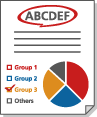 | „Všechny chromatické barvy“ 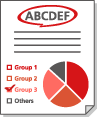 | „Pouze přibližné barvy“  |
Červená | Červená | Červená |
Oranžová | Červená | Červená |
Modrá | Červená | Černá |
Černá | Černá | Černá |
Položka | Popis nastavení | DeviceAdmin | NetworkAdmin | Lze nastavit pomocí vzdáleného UR | Doručení informací o zařízení k dispozici | Funkce Importovat vše | Název položky při exportu pomocí vzdáleného UR |
<Konverze barvy specifickou barvou u dvoubar. tisku> | <Všechny chromatické barvy>, <Pouze přibližné barvy> | Ano | Ano | Ano | Ne | C | Settings/Registration Basic Information |
<Výchozí nastavení výstupu hlášení>
 (Nastavení/Uložení)
(Nastavení/Uložení)  <Nastavení funkcí>
<Nastavení funkcí>  <Běžný>
<Běžný>  <Nastavení tisku>
<Nastavení tisku>Zadejte výchozí nastavení, které se použije při tisku hlášení.
<Uložit formulář> *
 (Nastavení/Uložení)
(Nastavení/Uložení)  <Nastavení funkcí>
<Nastavení funkcí>  <Běžný>
<Běžný>  <Nastavení tisku>
<Nastavení tisku>Do systému stroje můžete ukládat obrazové formuláře a aplikovat je na výstup, a to s pomocí režimu Překrytí obrazu, jímž disponují funkce Kopie a Přístup k uloženým souborům.
Položka | Popis nastavení | DeviceAdmin | NetworkAdmin | Lze nastavit pomocí vzdáleného UR | Doručení informací o zařízení k dispozici | Funkce Importovat vše | Název položky při exportu pomocí vzdáleného UR |
<Uložit formulář> | <Smazat>, <Kontrolní tisk>, <Detaily> | Ano | Ano | Ano | Ne | Ne | - |
 |
Informace o funkci Překrytí obrazu viz v Překrytí obrazů. Do systému stroje lze uložit až 100 obrazových formulářů. Přesný počet však závisí na kapacitě úložného zařízení. Obrazové formuláře lze do stroje ukládat z počítače. Podrobné informace naleznete v návodu k zařízení Server imagePRESS. |
<Priorita kvality obrazu pro překrytí obrazu> *
 (Nastavení/Uložení)
(Nastavení/Uložení)  <Nastavení funkcí>
<Nastavení funkcí>  <Běžný>
<Běžný>  <Nastavení tisku>
<Nastavení tisku>Tento režim umožňuje nastavit stroj tak, aby automaticky volil, zda má prioritu kvalita tisku vašeho originálu nebo kvalita tisku uloženého obrazového formuláře.
Položka | Popis nastavení | DeviceAdmin | NetworkAdmin | Lze nastavit pomocí vzdáleného UR | Doručení informací o zařízení k dispozici | Funkce Importovat vše | Název položky při exportu pomocí vzdáleného UR |
<Priorita kvality obrazu pro překrytí obrazu> | <Auto>, <Priorita originálu>, <Priorita formuláře> | Ano | Ano | Ano | Ano | C | Settings/Registration Basic Information |
 |
Následující zpracování obrazu se provádí podle nastavení, viz níže. <Auto>: Obraz formuláře po překrytí se zpracovává tak, aby byla kvalita obrazu stejná, jako když se tiskne pouze formulář. Obraz originálu po překrytí se zpracovává tak, aby byla kvalita obrazu stejná, jako když se tiskne pouze originál. Nicméně, pokud se oblasti tisku formy nebo originálu překrývají, bude obraz zpracován v kvalitě s vyšší prioritou pro formu obrazu. <Priorita originálu>: Obraz originálu po překrytí se zpracovává tak, aby byla kvalita obrazu stejná, jako když se tiskne pouze originál. <Priorita formuláře>: Obraz formuláře po překrytí se zpracovává tak, aby byla kvalita obrazu stejná, jako když se tiskne pouze formulář. |
<Uložit znaky pro Číslování stran/Vodoznak> *
 (Nastavení/Uložení)
(Nastavení/Uložení)  <Nastavení funkcí>
<Nastavení funkcí>  <Běžný>
<Běžný>  <Nastavení tisku>
<Nastavení tisku>Uživatelský text pro <Číslování stran>/<Vodoznak> lze uložit/upravit/odstranit. Je to užitečné v případě, že vždy používáte stejný text nebo vodoznak pro <Číslování stran> a <Vodoznak> ve funkci schránky uživatele.
Položka | Popis nastavení | DeviceAdmin | NetworkAdmin | Lze nastavit pomocí vzdáleného UR | Doručení informací o zařízení k dispozici | Funkce Importovat vše | Název položky při exportu pomocí vzdáleného UR |
<Uložit znaky pro Číslování stran/Vodoznak> | <Uložit>, <Editovat>, <Smazat> | Ano | Ano | Ano | Ano | C | Settings/Registration Basic Information |
 |
Informace o <Číslování stran> a <Vodoznak> naleznete v části Připojení čísel a symbolů k výtiskům. Uložit můžete až 30 uživatelem definovaných textů pro vodoznaky a čísla stránek. |
<Nastavení volby číslování sad kopií>
 (Nastavení/Uložení)
(Nastavení/Uložení)  <Nastavení funkcí>
<Nastavení funkcí>  <Běžný>
<Běžný>  <Nastavení tisku>
<Nastavení tisku>Kromě číslování sad kopií můžete na výtisk přidat uživatelské jméno, datum a text.
Položka | Popis nastavení | DeviceAdmin | NetworkAdmin | Lze nastavit pomocí vzdáleného UR | Doručení informací o zařízení k dispozici | Funkce Importovat vše | Název položky při exportu pomocí vzdáleného UR |
<Nastavení volby číslování sad kopií> | Vybrat možnost <Volba čísla>: <Zap>, <Vyp> | Ano | Ne | Ano | Ano | B | Settings/Registration Basic Information |
<ID/uživ. jméno>: <Zap>, <Vyp> <Datum>: <Zap>, <Vyp> <Text>: <Zap>, <Vyp> | Ano | Ne | Ano | Ano | B | Settings/Registration Basic Information | |
Nastavení data (<dd/mm/yyyy>, <yyyy/mm/dd>, <mm/dd/yyyy>, <yyyy.mm.dd>, <mm.dd.yyyy>, <dd.mm.yyyy>) | Ano | Ne | Ano | Ano | B | Settings/Registration Basic Information | |
Nastavit znaky (<Zadat>, Vybrat z uložených znaků) | Ano | Ne | Ano | Ano | B | Settings/Registration Basic Information | |
Nastavení zarovnání (<Zarovnání vlevo>, <Zarovnání do středu>, <Zarovnání vpravo>) | Ano | Ne | Ano | Ano | B | Settings/Registration Basic Information |
<Vynucený tisk informací identifikace>
 (Nastavení/Uložení)
(Nastavení/Uložení)  <Nastavení funkcí>
<Nastavení funkcí>  <Běžný>
<Běžný>  <Nastavení tisku>
<Nastavení tisku>S pomocí této volby můžete provést vynucený tisk a zhotovit výtisk s ID uživatele, datem, IP adresou nebo sériovým číslem. Tisk uživatelských informací na dokumenty
Položka | Popis nastavení | DeviceAdmin | NetworkAdmin | Lze nastavit pomocí vzdáleného UR | Doručení informací o zařízení k dispozici | Funkce Importovat vše | Název položky při exportu pomocí vzdáleného UR |
<Vynucený tisk informací identifikace> | <Zap>, <Vyp> | Ano | Ne | Ano | Ne | B | Settings/Registration Basic Information |
<Cílová funkce>: <Tiskárna> (<Zap>, <Vyp>), <Přístup k uloženým souborům> (<Zap>, <Vyp>) | Ano | Ne | Ano | Ne | B | Settings/Registration Basic Information | |
<Poloha>: <Horní levý>, <Horní pravý>, <Dolní levý>, <Dolní pravý> | Ano | Ne | Ano | Ne | B | Settings/Registration Basic Information | |
<Orientace obs. orig.>: <Vertikální obraz>, <Horizont. obraz> | Ano | Ne | Ano | Ne | B | Settings/Registration Basic Information | |
<Nastavit detaily> | Ano | Ne | Ano | Ne | B | Settings/Registration Basic Information |
 |
Adresy IPv6 nelze vytisknout. |
<Rychlý odchod z režimu spánku pro tiskovou úlohu>
 (Nastavení/Uložení)
(Nastavení/Uložení)  <Nastavení funkcí>
<Nastavení funkcí>  <Běžný>
<Běžný>  <Nastavení tisku>
<Nastavení tisku>Pokud provádíte tisk LPD/RAW, když je stroj v režimu spánku, může nějakou dobu trvat, než se tisk zahájí. Je-li tato volba nastavena na <Zap>, tuto dobu lze zkrátit.
Položka | Popis nastavení | DeviceAdmin | NetworkAdmin | Lze nastavit pomocí vzdáleného UR | Doručení informací o zařízení k dispozici | Funkce Importovat vše | Název položky při exportu pomocí vzdáleného UR |
<Rychlý odchod z režimu spánku pro tiskovou úlohu> | <Zap>, <Vyp> | Ano | Ne | Ano | Ne | C | Settings/Registration Basic Information |